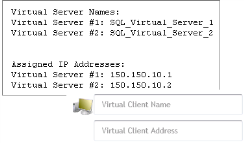仮想クライアントの作成
|
• |
仮想クライアントに名前を付ける:Questでは、SQL Server®に割り当てられた仮想サーバーのネットワーク名(つまり、FQDN(Fully Qualified Domain Name:完全修飾ドメイン名))を、NetVault Backup仮想クライアント名として使用することを強くお勧めします。NetVault Backupでは、仮想クライアントを参照するときに、クラスタ・アプリケーションを管理しているノードが特定され、そのSQL Serverインスタンスが表示されます([NetVault Backup選択]ページなど)。仮想クライアント名としてSQL Serverの仮想サーバー・ネットワーク名と同じ名前を設定しておけば、作成された仮想クライアントに対応するSQL Serverインスタンスを識別できます。 |
|
• |
関連するクラスタ・ノードのみを仮想クライアントに追加する:バックアップ/リストア対象のSQL Server仮想サーバーに関連するホストのみを含めます。 |
同一クラスタ内での複数のSQL Server®仮想サーバーの使用
SQL Serverでは、1つのクラスタ内に複数の仮想サーバーを作成することができます。ただし、各仮想サーバーで実行できるSQL Serverインスタンスは1つのみです。この設定でPlug‑in for SQL Serverを使用する場合は、前述した要件に加え、以下の要件も考慮します。
各SQL Server®仮想サーバーに対してNetVault Backup仮想クライアントを1つずつ作成します。各仮想サーバーは独自のネットワーク名とIPアドレスを持ち、NetVault Backupでは別々の仮想クライアントとして表示されます。
|
• |
各SQL Server仮想サーバーに対してNetVault Backup仮想クライアントを1つずつ作成する:クラスタの各SQL Server仮想サーバーで、個別の仮想クライアントを作成します。作成時には、以下を実行します。 |
|
• |
SQL Server仮想サーバーのIPアドレス:[仮想クライアント]ページの[仮想クライアント・アドレス]フィールドに、適切なSQL Server仮想サーバーに割り当てられたIPアドレスを入力します。たとえば、フェイルオーバー・クラスタの2つのSQL Server仮想サーバーのうち最初のSQL Server仮想サーバーを作成するには、最初の仮想サーバーに割り当てられたIPアドレスを入力します。 |
|
• |
仮想クライアントにSQL Server仮想サーバーのネットワーク名に対応する名前を付ける:[仮想クライアント名]フィールドに、SQL Server仮想サーバーに関連付けられたネットワーク名を入力します。 |
|
• |
次のNetVault Backup仮想クライアントを作成する前にnvsqlserver.cfgファイルをコピーする:新規に仮想クライアントを作成すると、ログイン詳細情報を含む設定ファイルが上書きされるため、Questは以下の手順を実行することをお勧めします。 |
|
1 |
安全な場所に最初のnvsqlserver.cfgファイルのコピーを格納します。 |
|
2 |
次の仮想クライアントを作成し、そのnvsqlserver.cfgファイルのコピーを安全な場所に格納します。以降、新規仮想クライアントを作成するたびに、この手順を繰り返します。 |
|
3 |
仮想クライアントを作成し終えたら、[Security-<インスタンス名>]および[ServerList:List]セクションでその情報を、各nvsqlserver.cfgファイルからプライマリ・ノード上に格納されているnvsqlserver.cfgファイルの同じセクションへコピーします。 |
|
4 |
仮想クライアントを参照した場合は、[NetVault Backup選択]ページを閉じてから再度開きます。 |
プラグインのライセンス
本プラグインは、共有データのバックアップおよびリストアのみをサポートしています。SQL Server®フェイルオーバー・クラスタまたはAlwaysOn環境で必要な仮想クライアントのクラスタ・アプリケーション・ライセンスは1つのみです。
ライセンス・キーの入手などの手続きについて詳しくは、『Quest NetVault Backupインストレーション・ガイド』を参照してください。
スタンドアロン・システムからのプラグインの削除
高可用性システムでのPlug‑in for SQL Serverの削除について詳しくは、『Quest NetVault Backupアドミニストレーターズ・ガイド』でクライアントクラスタに関する該当するトピックを参照してください。
|
1 |
[ナビゲーション]パネルで、[クライアント管理]をクリックします。 |
|
2 |
[クライアント管理]ページで、利用可能なクライアントを選択して、[管理]をクリックします。 |
|
3 |
|
4 |
[確認]ダイアログ・ボックスで、[削除]をクリックします。 |